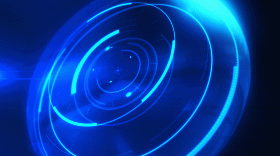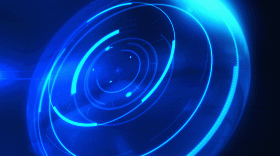
「ブラー(カメラレンズ)」は、通常のブラーによるぼやけた見た目よりも、実際のカメラで撮影したようなあじのあるボケ味を表現できます。
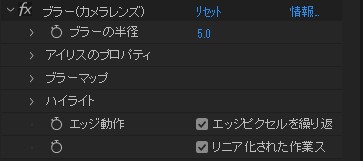
ブラーの半径
ブラーの最小半径(0)~最大半径が(500)まで変更可能。数値を上げることでブラーの強度を上げられます。
アイリスのプロパティ
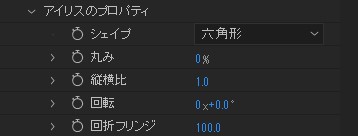
シェイプ
絵をぼかす際の形を選択することができます。
実際のカメラのボケはアイリスの形によって変化変わるため、カメラによってボケの形は異なります。三角形から十角形まで選択可能で角が大きくなるごとに丸に近づきます。こちらは好みで選択してください。
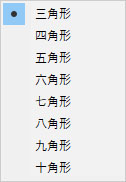

※三角形

※ 六角形
丸み
多角形を円形に近づけるパラメーターです。100%にすると完全な円形になり丸いアイリスのカメラで撮影したボケになります。
縦横比
デフォルトの数値は「1.0」ですが、数値を下げると縦に、数値を上げると横にブラーがかかるようになります。

※ 横

※ 縦
回転
縦横比が「1.0」以外のときに有効です。ブラーをかける方向を変えることができます。

回折フリンジ
シェイプで選択したアイリス形状のボケに対して、全体的に光をぼかすか、またはアイリスの境界線側に光を集めるのかを数値で調整できます。
数値を大きくするとエッジに極端に光が集まり境界線がはっきりと見られるようになります。通常は100が自然に見える値ですが、夜景の光をぼかしてキラキラさせたいなどの強調表現をしたい場合、数値を上げるとよりフォトジェニックな結果を得られることがあります。

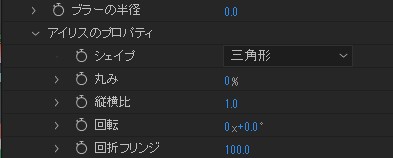
↓

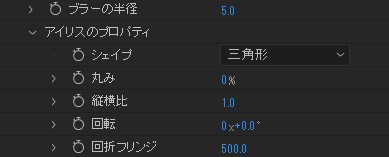
※数値を上げると、エッジに背景が出てきます。
ブラーマップ
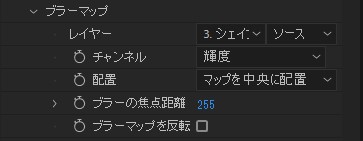
ペンツールやシェイプレイヤー等で指定した箇所にブラーをかけることが出来ます。範囲を指定したレイヤーを選択し、チャンネルを「輝度」に設定します。ブラーの焦点距離の数値を変更することで、ボケの寄りと引きの調節が可能です。


レイヤー
マップとして設定するレイヤーを選択します。
また、「ソース」、「マスク」、「エフェクトとマスク」から選択が出来ます。
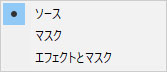
ソース
ソースとなるマップ画像全体を参照してぼかします。(レイヤーにマスク、エフェクトがかかっていても無視します)
マスク
ソースとなるマップ画像に対し、マスクで選択した範囲のみ参照してぼかします。(エフェクトのみ無視します)
エフェクトとマスク
ソースとなるマップに対しエフェクトがかかっている場合はエフェクトがかかった後の結果+マスクで選択した範囲のみ参照してぼかします。(エフェクトのみ無視します)


※マップレイヤー
チャンネル
輝度・赤・緑・青・アルファからチャンネルを設定できます。
配置
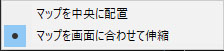
サイズの違うマップを中央に配置するか、もしくは画面サイズに合わせるかを選択できます。
ブラーの焦点距離
カメラで撮影した時のように、ブラーの焦点距離を調節できます。
ブラーマップを反転
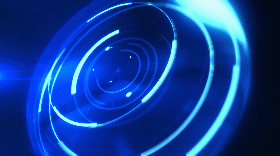
チェックボックス一つでブラーマップを反転できます。
ハイライト
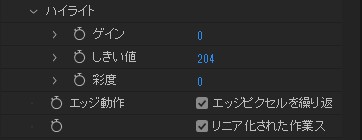
ゲイン
輝度を調整できます。しきい値の値と差があるほど明るくなります。
しきい値
「ゲイン」によってブーストされる輝度の制限値となります。しきい値よりも大幅に明るいピクセルは、わずかに明るいピクセルよりも極端にブーストされます。
彩度
ゲインによってブーストされたピクセルの色を保持するカラーの量を調整出来ます。
100 に設定すると、できるだけ多くのカラーを保持しようとします。ハイライトのこの彩度は、色付きのライト(都市の夜景など)が使用されている状況で特に目立ちます。
エッジ動作
エッジピクセルを繰り返す
「エッジピクセルを繰り返す」にチェックを入れることで画面端が切れてしまうこと防ぎます。
※エフェクト内部でブラーを掛ける前に、モーションタイル(AE内の別エフェクト)でタイルを繰り返す、なおかつ「ミラーエッジ」をONの状態にした処理が入っています。
リニア化された作業スペースを使用
「作業スペースをリニア化」することでインポートされたフッテージがリニアスペースに変換され、After Effectsでリニア合成が可能になるということ